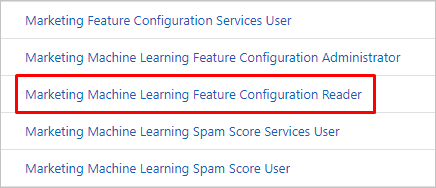Functies voor kunstmatige intelligentie inschakelen en configureren in uitgaande marketing
Belangrijk
Dit artikel is alleen van toepassing op uitgaande marketing.
Dynamics 365 Customer Insights - Journeys biedt verschillende vormen van kunstmatige intelligentie (AI), zoals:
- Slimme planner, die 'leert' op welke dagen en tijdstippen de kans het grootst is dat elke contactpersoon actief bezig is met het lezen van zijn of haar e-mail door de e-mailresultaten in uw systeem te analyseren. Hoe meer resultaten u hebt in uw systeem, en hoe meer u gebruikmaakt van deze functie, des te 'slimmer' het systeem wordt.
Wanneer u Customer Insights - Journeys voor het eerst installeert, is de slimme planner standaard uitgeschakeld. Deze functie omvat privacy-instellingen die van invloed kunnen zijn op de naleving van privacywetten en -regelgeving.
De slimme planner inschakelen in instellingen voor Customer Insights - Journeys
De slimme planner inschakelen en privacy-instellingen ervoor maken:
Ga naar Instellingen>Overzicht>Functieschakelaars.
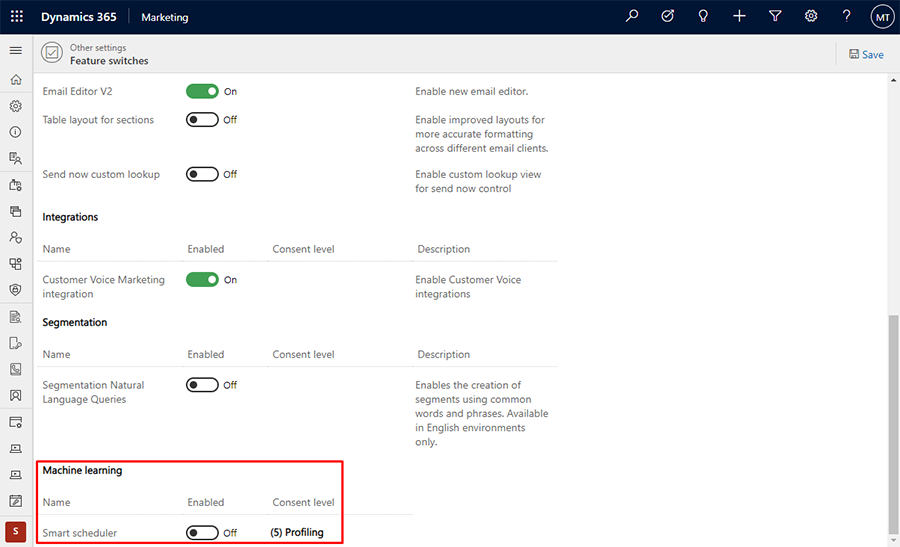
Stel onder Machine Learning>Slimme planner de schuifregelaar Ingeschakeld in op Aan.
Voor de instelling voor Toestemmingsniveau kiest u het niveau van de toestemming dat elke contactpersoon moet verlenen voordat deze wordt verwerkt.
- De functie Slimme planner past geautomatiseerde verwerking toe op gegevens die zijn verzameld voor elke individuele contactpersoon. Daarom hebt u waarschijnlijk een vereist niveau van (5) Profilering nodig om deze functie overal te kunnen gebruiken waar bepaalde privacywetten en -voorschriften van kracht zijn.
Selecteer de knop Opslaan boven aan de pagina om uw instellingen op te slaan.
Het vereiste niveau van toestemming voor de slimme planner is afhankelijk van uw geografische locatie en die van uw contactpersonen. Het kan ook afhangen van de manier waarop u de functies voor gegevensbescherming van Dynamics 365 Customer Insights - Journeys hebt ingesteld. Het is de verantwoordelijkheid van uw organisatie om ervoor te zorgen dat u alle toepasselijke wetten volgt in de landen/regio's waarin u opereert. Meer informatie: Gegevensbescherming en privacy
Beveiligingsrollen instellen
Elke gebruiker die toegang nodig heeft tot de AI-functies van Customer Insights - Journeys, moet de rol Lezer van configuratie van functie Machine Learning voor marketing krijgen. De beveiligingsrollen van een gerbuiker inspecteren en aanpassen:
Open het menu Instellingen
 boven aan de pagina en selecteer Geavanceerde instellingen.
boven aan de pagina en selecteer Geavanceerde instellingen.Het gebied met geavanceerde instellingen wordt geopend in een nieuw tabblad van de browser. Merk op dat dit gebied een horizontale navigatiebalk toont aan de bovenkant van de pagina in plaats van een navigatiebalk aan de zijkant. Navigeer naar Instellingen>Systeem>Beveiliging.
Selecteer het pictogram Beveiligingsrollen.
U ziet nu een lijst met beveiligingsrollen. Selecteer een rol om het venster Beveiligingsrol te openen, waarin afzonderlijke toegangsniveaus voor elke beschikbare entiteit worden weergegeven. De meeste entiteiten hebben een beschrijvende naam die verwijst naar diverse functies en gebieden van de app.
Controleer of de Business Unit van de gebruiker de rol Lezer van configuratie van functie Machine Learning voor marketing bevat.